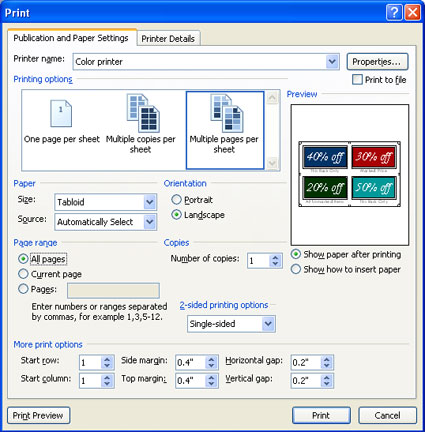Questo articolo fornisce le risposte ai problemi più comuni di stampa unione quando si usa Publisher: Modifica di un'origine dati o di un elenco indirizzi durante il processo di stampa unione, aggiunta di spazi a un campo unione in modo che sod proprio come desiderato, salvataggio della pubblicazione unita e stampa di pagine unite diverse su un foglio, ad esempio etichette diverse su un foglio di etichette.
Modificare un elenco di indirizzi esistente
Se si sta lavorando alla pubblicazione di stampa unione e si vogliono apportare modifiche all'origine dati o all'elenco indirizzi, eseguire le operazioni seguenti:
-
In Crea elenco destinatari fareclic su Usa un elencoesistente e quindi su Avanti: Creare o connettersi a un elenco destinatari.
Per impostazione predefinita, Microsoft Publisher archivia le origini dati nella cartella Origini dati personali. Potrebbe essere necessario spostarsi su un percorso diverso per individuare l'origine dati.
-
Nella finestra di dialogo Seleziona origine dati fare clic sull'origine dati desiderata.
-
Fare clic su Apri.
A seconda del tipo di origine dati selezionato, è possibile che vengano visualizzate altre finestre di dialogo in cui viene richiesto di specificare informazioni specifiche.
Ad esempio, se l'origine dati è una cartella di lavoro di Excel di Microsoft Office che contiene informazioni su più fogli di lavoro, è necessario selezionare il foglio di lavoro contenente le informazioni desiderate e quindi fare clic su OK.
-
Nella finestra di dialogo Destinatari Stampa unione fare clic sul nome dell'origine dati e quindi su Modifica.
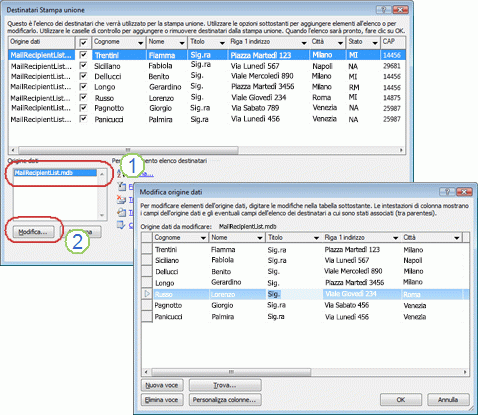
-
Nella finestra di dialogo Modifica origine dati è possibile modificare o eliminare indirizzi esistenti o aggiungere nuove voci.
-
Dopo aver modificato l'elenco indirizzi, fare clic su OK e quindi su Sì per aggiornare l'elenco indirizzi.
Nota: Per altre informazioni sulla creazione di un'origine dati o di un elenco indirizzi, vedere Creare un'origine dati per una stampa unione.
Il problema più comune con l'inserimento di campi unione in un documento è la spaziatura corretta tra i campi unione, in particolare con i campi unione che non sono sempre presenti, ad esempio le iniziali del secondo nome. È possibile aggiungere spazi direttamente nella pagina tra i campi unione, ma se alcuni indirizzi non usano tutti i campi unione, verranno restituiti spazi aggiuntivi. Per fare in modo che tutti i campi otterrà lo spazio necessario, inserire spazi nell'elenco indirizzi stesso.
Ad esempio, per assicurarsi che i nomi del destinatario vengano visualizzati correttamente, indipendentemente dal fatto che un elemento nell'elenco indirizzi contenga o meno un'iniziale del secondo nome, eseguire le operazioni seguenti:
-
Nella voce Iniziale secondo livello per ogni destinatario che contiene un'iniziale middile, aggiungere uno spazio premendo la barra spaziatrice, prima e dopo l'iniziale.
-
Nella voce Iniziale secondo nome per ogni destinatario che non contiene un'iniziale, aggiungere uno spazio.
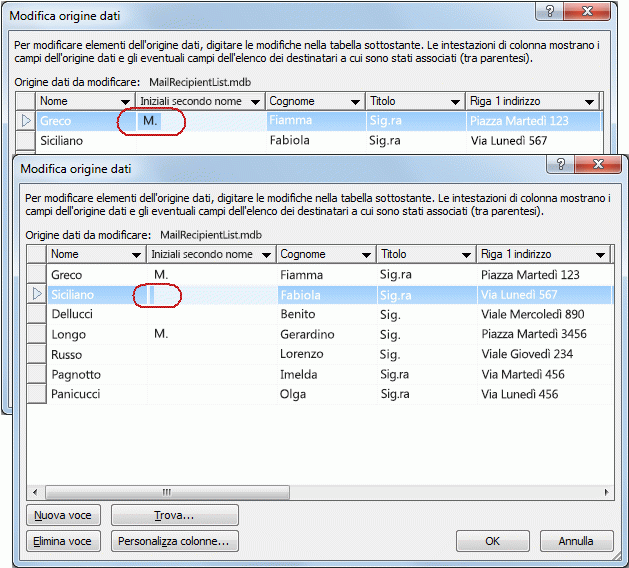
Una stampa unione contiene sia le informazioni uguali in ogni copia che alcuni segnaposto per le informazioni univoche per ogni copia. Un esempio è un notiziario personalizzato in cui il corpo del notiziario è lo stesso per tutti i destinatari, ma l'indirizzo postale e l'introduzione sono diversi.
Il problema più comune con la creazione della pubblicazione unita non riguarda il salvataggio della pubblicazione con i campi unione e della pubblicazione delle pagine unite.
Il passaggio 3 della Creazione della pubblicazione unita è il passaggio 3 della Creazione guidata Stampa unione. In questo passaggio sono disponibili tre opzioni:
-
Stampa Questa opzione stampa la pubblicazione unita.
-
Unire in una nuova pubblicazione Questa opzione apre una nuova pubblicazione con una pagina per ogni set di dati unione.
-
Aggiungere a una pubblicazione esistente Questa opzione chiede di scegliere una pubblicazione e quindi aggiunge le pagine unite alla fine della pubblicazione.
Per salvare sia la pubblicazione unita che quella che contiene i campi unione, fare clic sull'opzione Unisci in una nuova pubblicazione. Viene aperta una nuova finestra della pubblicazione in cui sono visualizzate le pagine unite. La pubblicazione con campo unione è nascosta dietro la pubblicazione delle pagine unite. Assicurarsi di salvare entrambe le pubblicazioni.
È quindi possibile stampare la pubblicazione delle pagine unite.
Il problema più comune con la stampa della pubblicazione è la stampa di una di ognuna delle pagine unite su un foglio di carta, ad esempio una di ogni etichetta indirizzo su un foglio di carta per etichette postali.
Questo succede perché se si sceglie l'opzione Stampa, per impostazione predefinita nella finestra di dialogo Stampa viene visualizzata l'opzione Più copie per foglio e viene stampato un intero foglio di etichette per ogni indirizzo invece di stampare un indirizzo per ogni etichetta del foglio.
Per stampare diversi set di dati di unione, ad esempio nomi e indirizzi diversi, su ogni foglio di carta, fare clic su Più pagine per foglio nella sezione Opzioni di stampa.